Zašto Wi-Fi ne radi na prijenosnom računalu (netbook)? Kako povezati laptop na Wi-Fi usmjerivač? Pogreška Windows nije uspjela povezati s ...

- 4432
- 824
- Stewart Conroy
Sadržaj
- Tko je kriv, laptop ili wi-fi usmjerivač?
- Provjeravamo je li upravljački program instaliran na Wi-Fi
- Provjeravamo je li Wi-Fi na prijenosnom računalu
- Uključite ili isključite bežični Wi-Fi adapter u sustavu Windows 7
- Pogreška Windows nije uspjela povezati s ... "
- Zaključak
Pozdrav, dragi prijatelji. Kao što ste vjerojatno već shvatili iz naslova, odlučio sam se dotaknuti vrlo ozbiljne i bolne teme i pokušati shvatiti što učiniti kada Wi-Fi ne radi na prijenosnom računalu ili netbooku i kako povezati laptop na Wi-Fi usmjerivač. Usput, to ne može biti samo laptop ili netbook, to još uvijek može biti redovito stacionarno računalo s Wi-Fi prijemnikom. Nedavno je bilo puno sličnih problema, uglavnom na Wi-Fi mreži bez pristupa Internetu. Riješimo problem na primjeru TP-Linka usmjerivača.

Sada ćemo pokušati korak po korak kako bismo shvatili koji i zašto mogu postojati problemi pri povezivanju prijenosnog računala s bežičnom Wi-Fi mrežom. Također ćemo pokušati pronaći rješenje ovog vrlo popularnog i neugodnog problema s povezivanjem na Wi-Fi, ili bolje rečeno, neuspješnu vezu.
Najčešće se problemi pojavljuju kada nije moguće uključiti Wi-Fi modul na prijenosnom računalu. A kad se Wi-Fi uključi, laptop pronalazi sve dostupne mreže, ali kada se pokušava povezati, piše "Windows se nije mogao povezati s ...". Potrebno je provjeriti jesu li pokretači na Wi-Fi adapteru instalirani, je li Wi-Fi uključen na laptop itd. D. Sad ćemo to učiniti.
Primijetio sam da se najčešće problemi s povezivanjem na Wi-Fi nalaze u sustavu Windows 7. Na ovom OS -u se mreža vrlo često pojavljuje bez pristupa Internetu, kako riješiti ovaj problem koji sam napisao u članku koji je iznad gore navedenog. Zapravo, kao što pokazuje praksa, može biti puno razloga za ovaj problem. A ako postoji mnogo razloga, onda postoji mnogo načina na koje možete prisiliti laptop da se poveže s Wi-Fi usmjerivačem.
Ali to je prijenosno računalo, netbook itd. D. Možda postoji problem na pristupnoj točki, to jest u Wi-Fi usmjerivaču. I prvo što trebamo učiniti kada se pojavi problem s vezom s Wi-Fi-om je utvrditi koji je razlog u prijenosnom računalu ili u Wi-Fi usmjerivaču. Sada ću razmotriti problem s vezom s vlastitim usmjerivačem. Jer, ako niste u mogućnosti uspostaviti vezu sa stranim Wi-Fi-jem, onda sve tvrdnje prema susjedu, to je najvjerojatnije da ima problema :).
Tko je kriv, laptop ili wi-fi usmjerivač?
Kao što sam gore napisao, prvo morate pronaći krivca. Prije nego što napravite bilo kakve postavke na prijenosnom računalu ili Wi-Fi usmjerivaču, morate shvatiti u čemu je problem, zbog čega nije moguće povezati laptop na Wi-Fi. Jednostavno možete konfigurirati tako da ćete tada morati izbaciti postavke i ponovo postaviti sve. Najbolji način da se utvrdi koji je uređaj problem skrivanja je pokušati povezati drugi uređaj s usmjerivačem, poput drugog prijenosnog računala, tableta ili telefona. A laptop na kojem postoje problemi s vezom na Wi-Fi, morate se pokušati povezati s drugom bežičnom mrežom.
Mislim da razumijete moju misao. Ako će se drugi uređaji (najbolje sa sličnim operativnim sustavom) bez problema povezati bez problema, problem je na prijenosnom računalu. Pročitajte ovaj članak dalje, pokušajmo sada odlučiti.
Pa, ako se problemi pri povezivanju s vašom mrežom pojave i na drugim uređajima, a prijenosno računalo "problem" je bez ikakvih problema povezano s drugim mrežama, problem je problem u postavljanju Wi-Fi usmjerivača. Pogledajte članak o postavljanju Wi-Fi usmjerivača TP-Link TL-WR841N, može vam dobro doći.
Provjeravamo je li upravljački program instaliran na Wi-Fi
Pokazat ću s primjerom laptopa koji radi na Windows 7. Ovo je najpopularniji operativni sustav za trenutak dinje.
Savjetujem vam da odmah obratite pažnju na ikonu koja prikazuje status internetske veze. Nalazi se na ploči za obavijest.
Ako status internetske veze izgleda ovako:
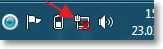
Tada prvo morate provjeriti jesu li upravljački programi instalirani na Wi-Fi i je li Wi-Fi adapter uključen.
Pritisnite desni gumb na "Moje računalo" i odaberite "Svojstva". S lijeve strane odaberite "Upravitelj uređaja".
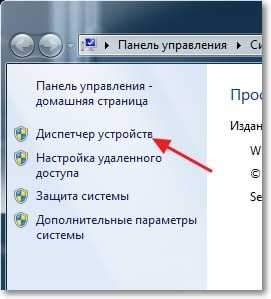
U novom prozoru otvorite karticu "Mrežni adapteri" i provjerite postoji li uređaj poput Bežični mrežni adapter (Možete to nazvati drugačije). Ako imate takav uređaj, kliknite ga s desnom gumbom i odaberite "Svojstva". Otvorit će se još jedan prozor, provjerite je li napisan "Uređaj dobro funkcionira".
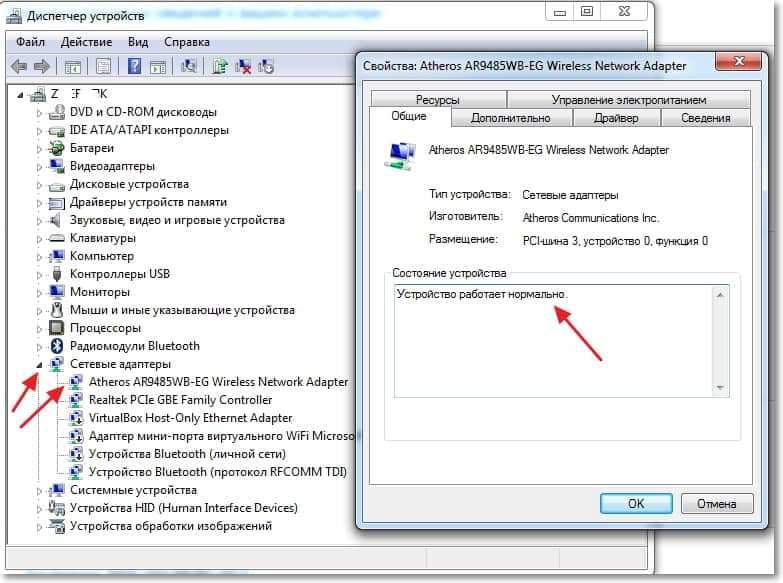
Ako imate sve otprilike isto kao što je moja snimka zaslona veća, onda je sve u redu, upravljački program je instaliran. A ako uređaji za adapter bežične mreže nemaju i imate neidentificirane uređaje, idite na web mjesto proizvođača vašeg prijenosnog računala, preuzmite i instalirajte upravljački program na adapter bežične mreže za svoj model.
Pročitajte više o instaliranju i ažuriranju upravljačkog programa za bežični adapter -https: // f1Comp.ru/zhelezo/kak-ustanovit -obnovit-pereustanovit-drajver-na-besprovodnoj-setevoj-dapter-wi-fi/.
Shvatili su vozače.
Provjeravamo je li Wi-Fi na prijenosnom računalu
Ako je upravljački program instaliran, ali Wi-Fi modul je onemogućen, tada će status veze biti isti:
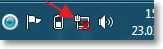
Obično je uključen adapter bežičnih mreža na prijenosnom računalu, ali ne boli provjeriti. Wi-Fi na prijenosnim računalima (netbooks) obično se uključi i isključuje se kombinacijom ključeva. Na moj Asus K56cm, To su ključevi Fn + F2. Ali kad pritisnete ove tipke, imam poruku da su bežični adapteri uključeni/onemogućeni, ali ništa se ne događa. Potražite ključ na svom prijenosnom računalu Fn I ključ Sa slikom bežične mreže. Kliknite ih istovremeno.
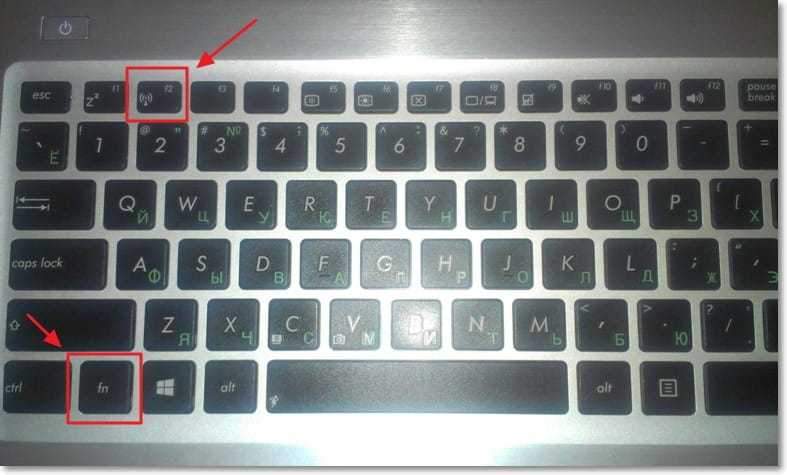
Na nekim prijenosnim računalima može postojati poseban prekidač na kućištu koji se može uključiti ili onemogućiti Wi-Fi. Na primjer Toshiba satelit L300 Izgleda ovako:
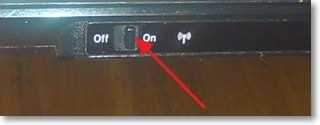
Uključite ili isključite bežični Wi-Fi adapter u sustavu Windows 7
Ali najbolji način provjere ili ne je adapter bežične mreže je otići u mrežni upravljački centar i vidjeti.
Dakle, na ploči obavijesti kliknite s desnom gumbom miša na ikoni internetske veze i odaberite "Centar za kontrolu mreža i opći pristup".
Zatim s lijeve strane odaberite "Promjena parametara adaptera".

Među vezama koje tražim "Veza bežične mreže". Ako je sve u redu i Wi-Fi adapter je uključen, onda bi trebao izgledati ovako:
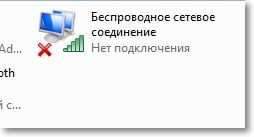
Ako je adapter onemogućen, tada će izgledati na snimci zaslona u nastavku. Kliknite na njega s desnom gumbom miša i odaberite "Uključi".

Gore opisane metode moramo biti sigurni da je status internetske veze na ploči obavijesti bio sljedeći:
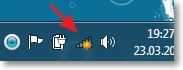
Ovaj status znači "Nema veze - postoje pristupačne veze" - To znači da je Wi-Fi adapter uključen i da postoje bežične mreže za povezivanje.
Ako je status veze ovaj:
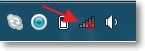
Tada to znači da je Wi-Fi uključen, ali samo laptop ne vidi dostupne mreže.
Pogreška Windows nije uspjela povezati s ... "
S problemom kada je modul bežične mreže onemogućen ili uopće ne radi, shvatili smo. Sada razmotrimo slučaj kada laptop nađe dostupnu Wi-Fi mrežu, ali kada se pokušava povezati s Wi-Fi-jem, piše: "Windows se nije mogao povezati s ...", gdje umjesto ukazuje na naziv mreže na koju se želite povezati.
Ako imate status mrežne veze, kao što je na gornjoj snimci zaslona (kroz jednu, mrežu s žutom ikonom), zatim kliknite na nju i vidjet ćete popis mreža dostupnih za vezu.
Odaberite potrebnu mrežu, kliknite na nju, a zatim kliknite gumb "Connection".

Ako je set zaštićen lozinkom, Windows će tražiti od vas da odredite lozinku. Napišite lozinku iz mreže i kliknite "U redu".

A ako je sve u redu, tada se vaš laptop treba povezati s internetom putem bežične veze. A status internetske veze trebao bi izgledati ovako:
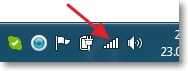
Ali upravo u vrijeme veze pogreška "Windows nije mogao biti povezan s ..." Vrlo često se čini ... ". Izgleda ovako:
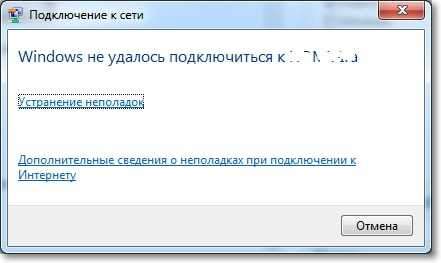
Nažalost, prijatelji, nema određenog rješenja za ovaj problem. Ali to mogu preuzeti vrlo često problem s takvom pogreškom pojavljuje se zbog postavki Wi-Fi usmjerivača. To može biti kroz vrstu sigurnosti i šifriranja koja je instalirana na Wi-Fi usmjerivaču, pročitajte više o tome u članku kako instalirati (promijeniti) lozinku za Wi-Fi mrežu na TP-Link TL-WR841N usmjerivač. Također može postojati problem s distribucijom IP adresa.
Ako primijetite, onda u prozoru s pogreškom "Windows se nije mogao povezati s ..." postoji prilika za početak "Eliminacija problema", Grijeh je ne koristiti ga. Pokušajte započeti, negdje sam čuo da postoje slučajevi u kojima pomaže :). Ali ozbiljno, ponekad zaista pomaže. Windows će provjeriti spremnost bežičnog adaptera, provjeriti postavke itd. D. A ako možete, on će eliminirati problem koji vas sprečava da se povežete s Wi-Fi-om.
Samo ponovno pokrenite usmjerivač, a zatim laptop. Vrlo često pomaže.
Također vam savjetujem da isključite predmet "Dopustite isključenje ovog uređaja da uštedi električnu energiju". Ponekad pomaže u uklanjanju i izbjegavanju mnogih problema s internetskom vezom. Pročitajte više o tome kako to učiniti u članku nestaje internetsku vezu putem Wi-Fi-ja nakon što napuštate način spavanja.
Ažuriraj
Primijetio sam da se u sustavu Windows pojavljuje ova pogreška kada postavke koje se spremaju na računalo za vašu mrežu ne odgovaraju trenutnim mrežnim postavkama. Objasnit ću sada.
Na primjer, vaš laptop bio je spojen na Wi-Fi, automatski se povezuje s mrežom. Ali uzeli ste i promijenili lozinku ili vrstu mrežnog šifriranja. Sada se laptop pokušava povezati s mrežom, ali parametri se više ne podudaraju, to je pogreška.
Dosta, samo izbrišite mrežu na računalu i ponovo instalirajte vezu. O tome sam pisao u članku kako izbrisati bežičnu mrežnu vezu i ponovno se pridružiti Wi-Fi?
Zaključak
Ispostavio se veliki članak i nadam se da je to korisno. Napisao sam ga pola dana, naravno, još uvijek je bilo problema s dodavanjem snimki zaslona na web mjesto, ali čini se da je odlučeno.
Pokušao sam prikupiti sve potrebne podatke koji bi vam trebali pomoći u rješavanju problema koji nastaje prilikom povezivanja prijenosnog računala ili netbook s Wi-Fi. Ako sam zaboravio nešto napisati, tada ću u budućnosti sigurno nadopuniti članak, bit ću vrlo zahvalan ako podijelite podatke u komentarima koji su vam pomogli da riješite problem s vezom s bežičnom mrežom.
Ako imate pitanja, postavite ih u komentarima, pokušat ćemo to shvatiti. Najbolje želje!
- « Koristimo laptop kao internetsku pristupnu točku (Wi-Fi usmjerivač). Postavljanje veze Računalni računar od strane Wi-Fi
- Rad s programom CCleaner. Očistite sustav, registrirajte se i popise punjenja automobila pomoću CCleaner -a »

